Las combinaciones de teclas de Mac OS X son uno de los aspectos al que más interés deberíamos mostrar porque nos permite realizar acciones y movernos por el sistema de forma más rápida y eficiente.
En Applesfera ya hemos mostrado diferentes combinaciones, algunas más conocidas y otras menos. Con ellas hemos podido ganar tiempo cuando nos desplazamos por un texto, atajos de teclados para Safari o Firefox en particular e incluso cómo modificarlos si estos no nos convencen.
Pero ni han sido todos ni mucho menos los que vamos a mostrar lo son. Lo cierto es que si estáis recién llegados a la plataforma o ya lleváis tiempo esta lista que recupero de un artículo original de mi compañero Miguel Michán os será de gran utilidad.
Combinaciones durante el arranque
-
Pulsar X durante el arranque fuerza el arranque de Mac OS X
-
Pulsar Alt-Comando-Shift-Suprimir durante el arranque salta el volumen primario de arranque y buscar otro diferente (como un CD o un disco externo)
-
Pulsar C durante el arranque para arrancar desde un CD
-
Pulsar N durante el arranque para intentar arrancar desde un servidor de red compatible (NetBoot)
-
Pulsar T durante el arranque arranca tu equipo como si se tratara de un disco Firewire, sólo para equipos con conexión Firewire.
-
Pulsar Shift durante el arranque arranca en modo seguro
-
Pulsar Comando-V durante el arranque arranca en modo Verbose
-
Pulsar Comando-S durante el arranque y arranca en modo Single-User
Ahora veamos combinaciones para usar cuando estemos en la ventana del Finder
-
Comando-W cierra las ventanas
-
Alt-Comando-W cierra todas las ventanas
-
Comando- fecla de dirección del cursor cuando estamos en visualización por lista nos permite abrir las carpetas y movernos por ellas
-
Alt-Comando-Cursor Arriba sube de nivel y nos lleva a la carpeta que contiene a la que vemos
-
Alt-Comando-Cursor Abajo abrimos la carpeta seleccionada
Comandos de Menú
-
Shift-Comando-Q cierra la sesión
-
Shift-Alt-Comando-Q fuerza el cierre de sesión
-
Comando-Suprimir envia el archivo seleccionado a la papelera
-
Shift-Comando-Suprimir vacia la papelera
-
Alt-Shift-Comando-Suprimir vacia la papelera sin confirmación
-
Comando-H oculta la aplicación activa, lastima que algunas no lo incluyan
-
Alt-Comando-H oculta el resto de aplicaciones
-
Comando-N abre una nueva ventana de Finder
-
Shift-Comando-N crea una nueva carpeta
-
Comando-O abre el archivo o carpeta
-
Comando-S guardar
-
Shift-Comando-S guardar como
-
Comando-P envia el archivo a imprimir
-
Comando-W cierra la ventana
-
Alt-Comando-W cierra todas las ventanas
-
Comando-Q cierra la aplicación
-
Comando-I nos muestra la ventana Obtener información
-
Alt-Comando-I mostrar inspector, útil en aplicaciones del paquete iWork
-
Comando-D duplica un archivo
-
Alt-clic principal del ratón y arrastra a una ubicación duplica el archivo
-
Alt-Comando-clic principal del ratón y arrastrar a una ubicación crea un acceso directo o Alias
-
Comando-L crear Alias
-
Comando-T agrega el archivo o carpeta seleccionado a la barra de favoritos de Finder, exactamente en Ubicaciones.
-
Comando-E expulsa un CD o volumen
-
Comando-F vamos a la caja de busqueda
-
Comando-Z deshacer
-
Comando-X cortar
-
Comando-C copiar
-
Comando-V pegar
-
Comando-A seleccionar todo
-
Comando-1 ver en vista de iconos
-
Comando-2 ver en iconos en lista
-
Comando-3 visualización por columnas
-
Alt-Comando-T muestra u oculta la barra de las ventanas de Finder
-
Comando-J muestra las opciones de visualización
-
Shift-Comando-C ir a Ordenador
-
Shift-Comando-H ir a la carpeta Inicio
-
Shift-Comando-I ir a iDisk
-
Shift-Comando-A ir a la carpeta Aplicaciones
-
Shift-Comando-F ir a la carpeta Favoritos
-
Shift-Comando-G ir a la carpeta de la ruta que escribamos
-
Comando-K ir al servidor
-
Comando-M minimizar ventana
-
Alt-Comando-M minimizar todas las ventanas
-
Comando-? abre el menú de ayuda
-
Comando-Space lanza Spotlight
-
Comando-Escape activa Front Row
Varios
-
Alt-Comando-D muestra u oculta el Dock
-
Comando-Tab cambia de una aplicación a otra
-
Pulsamos Tabulador mientras usamos la combinación Comando-Tab para pasar al siguiente item
-
Comando-Arrastrar mueve el ítem al destino
-
Comando-T muestra los tipos de letras en la aplicación
-
Alt-Comando-Escape aparece el menú Forzar Salida
-
Control-Expulsar nos muestra el cuadro de diálogo Reiniciar, Reposo, Apagar equipo
-
Control-Comando-Eject sale de todas las aplicaciones y reinicia
-
Alt-Comando-Expulsar o Alt-Comando-Encendido pone el equipo en reposo
-
Tecla FN más tecla Suprimir (retroceso) realiza la función suprimir
Vale, ahora tomar aire, descansar y no pretender memorizarlos todos. Con el tiempo, uso y paciencia se convertirán en un hábito y vuestro trabajo será más cómodo cada día. Y recordar, que aún hay más métodos para sacar partido a las combinaciones de teclado.
En Applesfera | Apptivate, crea combinaciones de teclas para cualquier aplicación en Mac OS X

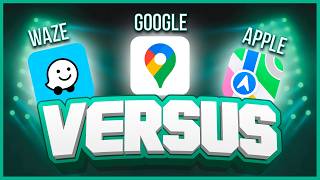


Ver 70 comentarios
70 comentarios
Jorge Paul
APAGAR PANTALLA: Ctrl + Shift + Eject.
dex6180
Excelente, había varias que no me las sabia así que se agradece el listado de combinaciones de teclas.
Usuario desactivado
lo de comando + x cortar es relativo... al menos en finder
Sasha H.
¿Existe algún comando alguno para navegar entre los menús y submenús de cualquier aplicación?
alvaro
Ya que viene al tema, ¿existe algún comando para cambiar entre ventanas de una misma aplicación? Por ejemplo, para cambiar entre varias ventanas del navegador o varias conversaciones de messenger. En windows se puede hacer con Alt+Tab pero en OS X no he encontrado un comando parecido (Alt+Tab cambia entre aplicaciones, mas no entre ventanas).
serxi66
Hay alguna combinación de teclas que durante el arranque elimine el sonido de inicio ?
planiyo
Hola! sabeis como imprimir pantalla con mi imac cuando trabajo con windows??????? mi teclado no tiene la tecla de imprimir pantalla.. gracias!
23061
Alguien sabe qe tecla se utiliza para refrescar/actualizar las paginas en mi safari D:? desde qe tengo mac he intentado acceder a esa funcionalidad presionando F5 como windows.. y no puedo.. espero alguien la conozca. Gracias de antemano!
tax_pek
Buenas alguno me puede ayudar, para saber si hay alguna conbinacion que me permita enviar los archivos a travez de bluetooth, ya que para enviarlos, obligatoriamente tengo que entrar por "enviar archivo", y seleccionarlos luego. En al version anterior a snow leopard esto se podia hacer facilmente con el click derecho. grx de antemano
Jesús Porra
La función suprimir yo la hago con comando+retroceso
esoj
Yo estoy intentando utilzar la combinación alt-cmd-m, para minimizar todas las ventas abiertas, pero no lo he logrado . Alguien me puede ayudar ? .Se que puedo lograr el mismo efecto , configurarandolo en expose, pero me gustaria probarlo con comandos . gracias
Rafael Jiménez
CTRL+ALT+CMD+EXPULSAR CD = Cerrar todas las aplicaciones y apagar el MAC.
Un poco más enrevesado que el clásico ALT+F4 de windows pero más directo y útil.
samuel.ariasv
Cuando estoy trabajando en varios archivos de Pages y quiero saltar de uno a otro ¿cuál es la combinación de comandos para hacerlo?
Gracias,
Samuel
23517
Alguien sabe como cambiar de ventana en safari?
21735
Saludos foreros, muy interesante post! En breve me pasare a Mac, y me va a ser muy útil. Ya puestos me gustaria algo parecido con los gestos multitouch para macbook pro. Mi intencion es pillarme el básico de 15' que hay ahora. Lo digo por si alguien que ya se lo haya cogido me puede dar buenas referencias
Gracias por adelantado a todos!
guardian9367
Muy interesante el post.
Off topic, por error me ha desaparecido la carpeta de aplicaciones del dock, estoy tratando de volverla a pasar haciendo un arrastre pero no me funciona. Alguien me puede colaborar? Gracias.
neolm
Hola. Soy nuevo por estos lares, me acabo de comprar un iMac y he dejado atrás a las pantallas azules. Y hoy mismo veo este genial artículo que para los menos iniciados (como yo) nos viene de perlas. Pero yo quería saber como hacer para seleccionar más de un archivo como hacía antes con Windows: para hacer ésto apretaba la tecla Shit + Flecha Abajo e iba seleccionando los archivos de una lista. ¿En Mac como sería?
PPluis
Excelente lista de comandos, me sabia algunos ahora a aprender otros que son muy utiles, por eso me gusta MAC por practica y facil de usar.
Saludos desde Mexico.
odiseo
Si alguno de ustedes ha querido tener un comando para cerrar todas las aplicaciones sin que el mac vaya a reinicio o se apague, les recomiendo usar Quicksilver ya que tiene un plug-in para ello, además de que podrían extraerlo del programa y usarlo en otro como Better Touch Tool, creando un gesto para el magic mouse o un comando que abra el Script de Quicksilver y cierre todas las aplicaciones. También existe una aplicación llamada Keyboard Maestro que posee esta opción, además de incluir un tutorial muy sencillo. Automator es capaz de ello, pero no siempre tiene buenos resultados haciendolo. De hecho, la mayoría de las veces produce errores y no completa la tarea.
Para saber como instalar estos Plug-in extras en Quicksilver, visiten esta página
http://www.mecambioamac.com/mas-utilidades-para-quicksilver-con-extra-scripts/
Es muy rápido y no se trata más que de palomear una casilla.
Para extraer el Script abran su carpeta principal (Home) y vayan a
Librería/Application Support/Quicksilver/Plugins/Extra Scripts.qsplugin
(IMPORTANTE: Para abrir Extra Scripts.qsplugin denle click derecho y seleccionen Mostrar Contenido del Paquete, entonces podrán seguir con la ruta)
Contents/Resources/ExtraScripts/Processes/Quit Visible Apps.scpt
Ese último es el script que nos interesa, copien y peguenlo en una carpeta de fácil acceso, así será sencillo enlazarlo con aplicaciones como Better Touch Tool.
Por cierto, esta última aplicación tiene la opción de esconder todas las ventanas con cualquier comando o gesto que elijamos, con la diferencia de que al hacerlo abrirá su propio icono en el dock sin ventana alguna y funcionará como chivo expiatorio, ya que de otra forma siempre quedará una ventana visible por default. Es decir que este "hide all applications" funciona de verdad.
Espero que le sea de utilidad a alguien.
odiseo
Si alguno de ustedes ha querido tener un comando para cerrar todas las aplicaciones sin que el mac vaya a reinicio o se apague, les recomiendo usar Quicksilver ya que tiene un plug-in para ello, además de que podrían extraerlo del programa y usarlo en otro como Better Touch Tool, creando un gesto para el magic mouse o un comando que abra el Script de Quicksilver y cierre todas las aplicaciones. También existe una aplicación llamada Keyboard Maestro que posee esta opción, además de incluir un tutorial muy sencillo. Automator es capaz de ello, pero no siempre tiene buenos resultados haciendolo. De hecho, la mayoría de las veces produce errores y no completa la tarea.
Para saber como instalar estos Plug-in extras en Quicksilver, visiten esta página http://www.mecambioamac.com/mas-utilidades-para-quicksilver-con-extra-scripts/
Es muy rápido y no se trata más que de palomear una casilla.
Para extraer el Script abran su carpeta principal (Home) y vayan a Librería/Application Support/Quicksilver/Plugins/Extra Scripts.qsplugin (IMPORTANTE: Para abrir Extra Scripts.qsplugin denle click derecho y seleccionen Mostrar Contenido del Paquete, entonces podrán seguir con la ruta) Contents/Resources/ExtraScripts/Processes/Quit Visible Apps.scpt Ese es el script que nos interesa, copien y peguenlo en una carpeta de fácil acceso, así será sencillo enlazarlo con aplicaciones como Better Touch Tool.
Por cierto, esta última aplicación tiene la opción de esconder todas las ventanas con cualquier comando o gesto que elijamos, con la diferencia de que al hacerlo abrirá su propio icono en el dock sin ventana alguna y funcionará como chivo expiatorio, ya que de otra forma siempre quedará una ventana visible por default. Es decir que este "hide all applications" funciona de verdad.
Espero que le sea de utilidad a alguien.
maztercom
CMD+F3 para ver el escritorio, y CMD+Shift+F3 las ventanas se desplazan lentamente.
Saludos.
21042
Shift + Comando + U abre la carpeta de utilerias directamente, te ahorras el tener que abrir Aplicaciones primero
Jorge Villanueva
Post muy practico, imprescindible para hacer rendir al 100% tu Mac :)))
Saludos Pedro
48192
hola, ya se que este tema no viene a este post pero, alguien sabria decirme que le pasa a mi Imac. Le salen rayas de diferentes colores y se me recalienta la pantalla mucho, cuando se recalienta a pantalla se congela cuando le apetece sin forzarlo ni nada. Es un Imac del 2006 G5 estuve leyendo y mucha gente tiene este problema o otro similar. Gracias
grapsol
¿existe algún comando que funcione igual a F11 en Macbook pero para una IMAC ? Seria cerrar las aplicaciones temporalmente?
68767
muchas gracias me ha ayudado mucho ya q soy nuevo en el mundo apple y me he comprado de reciente una macbook Pro, pero algunas teclas q me hacen falta como por ejemplo como saco la arroba cuando el teclado esta configurado en español
81141
como hago para poner arroba??? ya presione command+2 y también alt+2 pero ninguna funciona mi teclado es un imac que hago??
mrcorps
Interesantisimo, no sabia algunos de los atajos , en verdad sirven! buenos, buenos ;)
mariagallego
hey tengo una duda urgente
necesito saber cual es la tecla opcion, tengo un mac book
se me ha congelado y al encender aparece solo la pantalla gris con una carpeta y un ? he leido que pulsando comando+opcion+P+R se resuelve
cual es la tecla de opcion
toirac
Pedro, saludos
Tengo un dilema con mi teclado Mac inalambrico, cuando estoy trabajando el Photoshop muchas veces cuando estoy en la aplicación CLONE STAMP y toco la tecla ALT para situar la clonación me desactiva todo el panel del teclado excepto las teclas F1, F2...F12, que puede estarme pasando.
Te agradezco si tienes una solución.
Muchas gracias